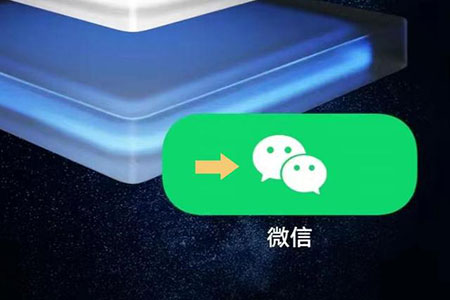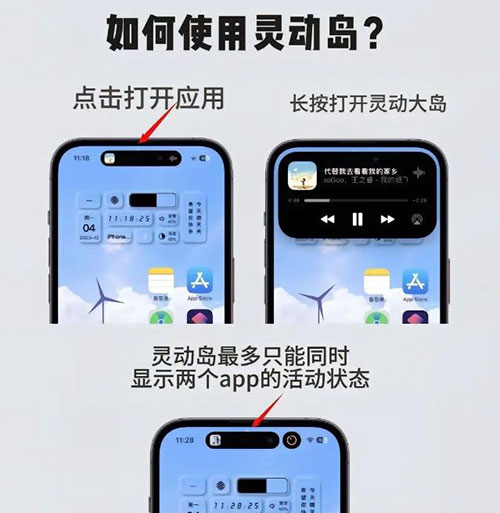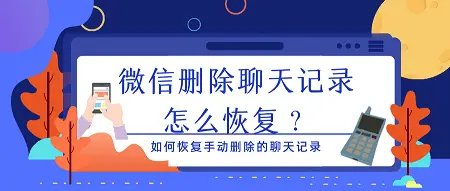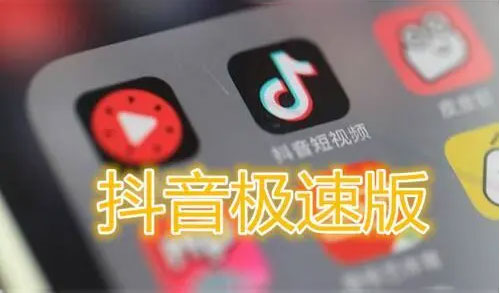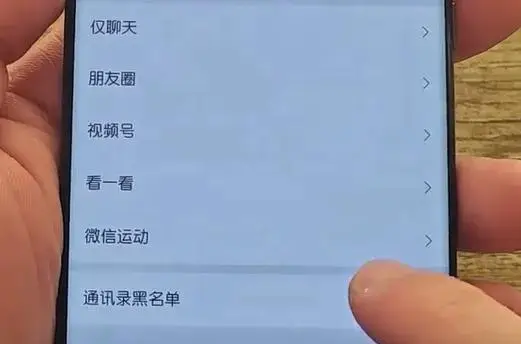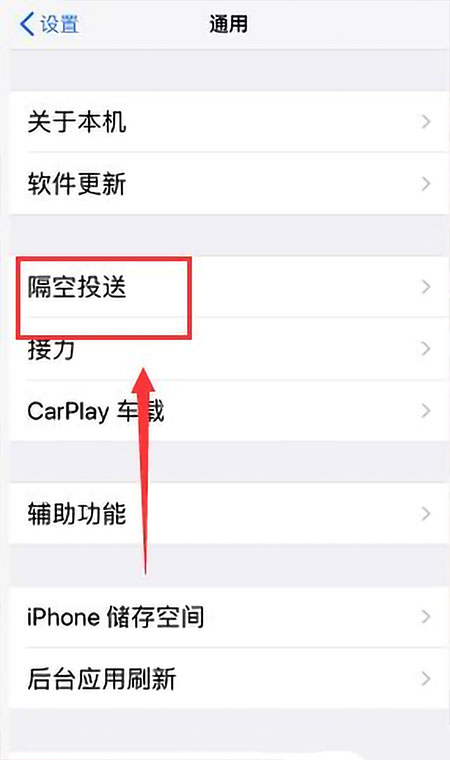微信分身设置方法是打开手机桌面的“设置”选项,点击“应用设置”选项,点击“应用双开”选项,点击界面底部的“开启双开应用”选项,轻点“微信”选项,点击“应用双开”选项,点击界面底部的“开启”选项,我们可以看到微信的“应用双开”后的滑动开关已打开,我们回到手机桌面,会发现有两个微信的图标,说明我们的微信双开已开启成功。微信分身功能允许用户在同一部手机上同时运行多个微信实例,这对于需要维护多个社交账号的人来说极为方便。
一、Android设备上启用微信分身
大多数Android手机制造商在其定制的用户界面中集成了应用分身功能。以下是几个主流品牌手机设置微信分身的通用步骤:
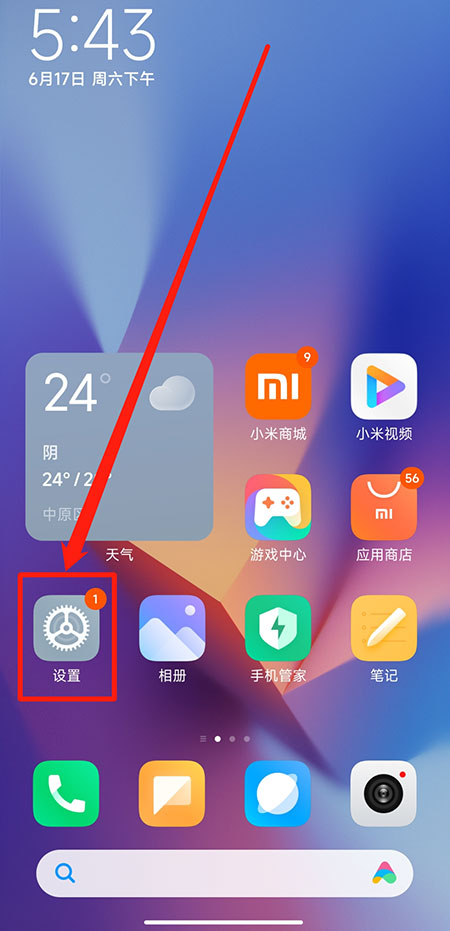
1、访问手机设置:解锁手机后,进入主屏幕,找到并点击“设置”应用图标。
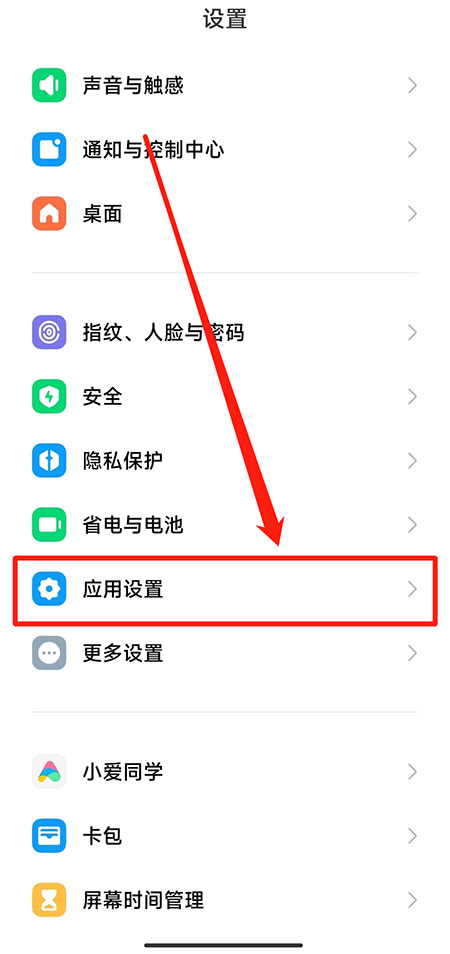
2、查找应用分身或应用双开功能:在设置菜单中,滑动查找“应用管理”、“应用”或“高级设置”,通常可以看到“应用分身”或“应用双开”等选项。

3、选择微信分身:点击进入“应用分身”或“应用双开”页面,找到微信图标,点击进入微信分身设置。
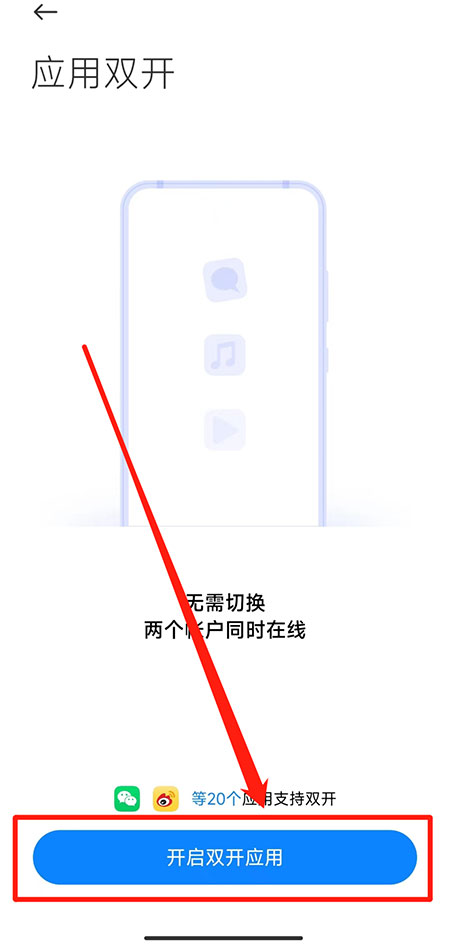
4、启用微信分身:在微信分身设置中,你会看到一个开关或启用按钮,点击该按钮,将其打开。
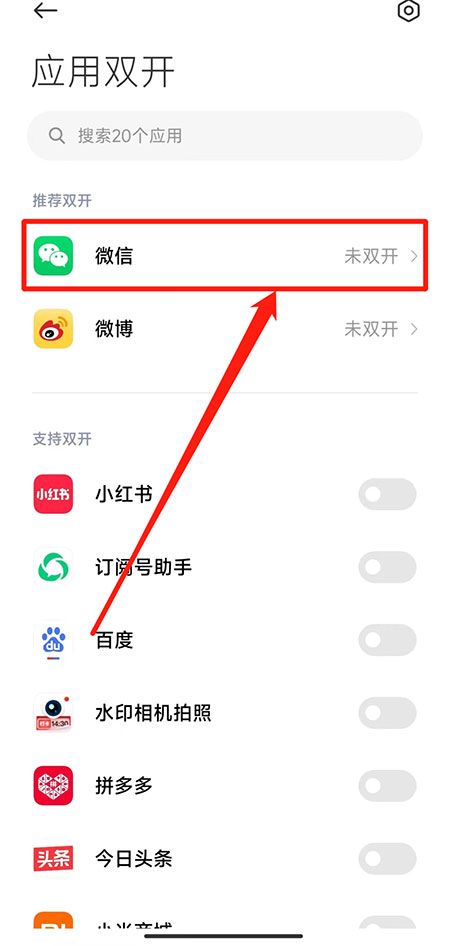
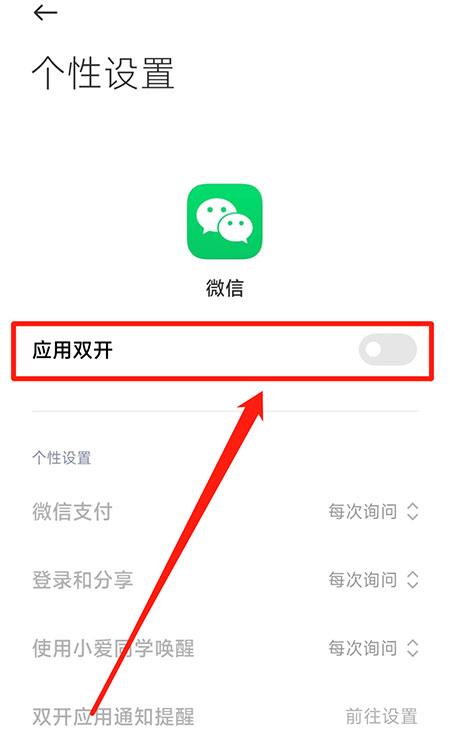
5、创建微信分身:系统可能会自动创建微信分身,或者提示你创建一个新的微信图标,以便于区分原版和分身。
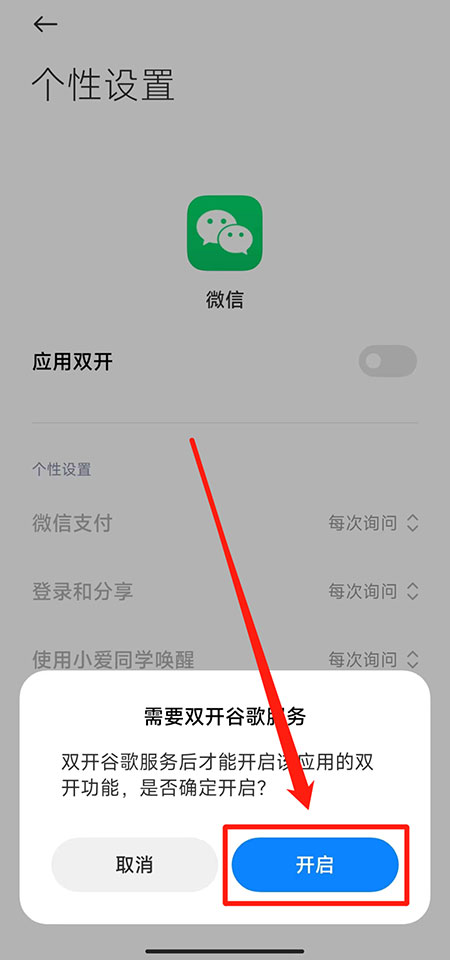
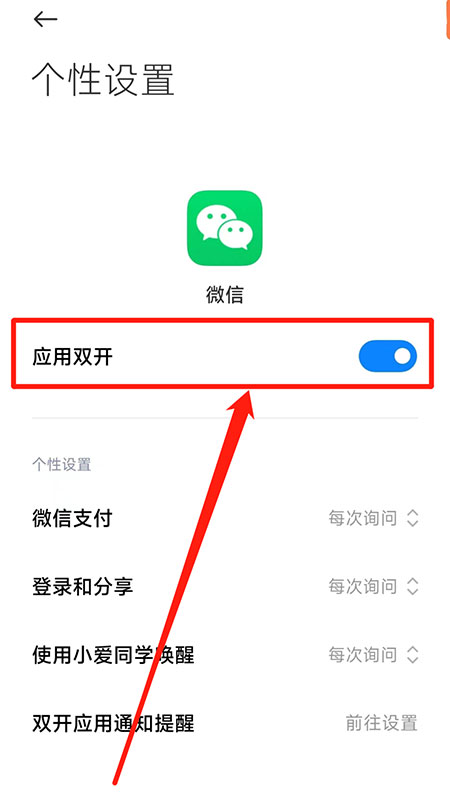
6、登录第二个微信账号:找到桌面上新增的微信分身图标,点击打开并登录你的第二个微信账号。
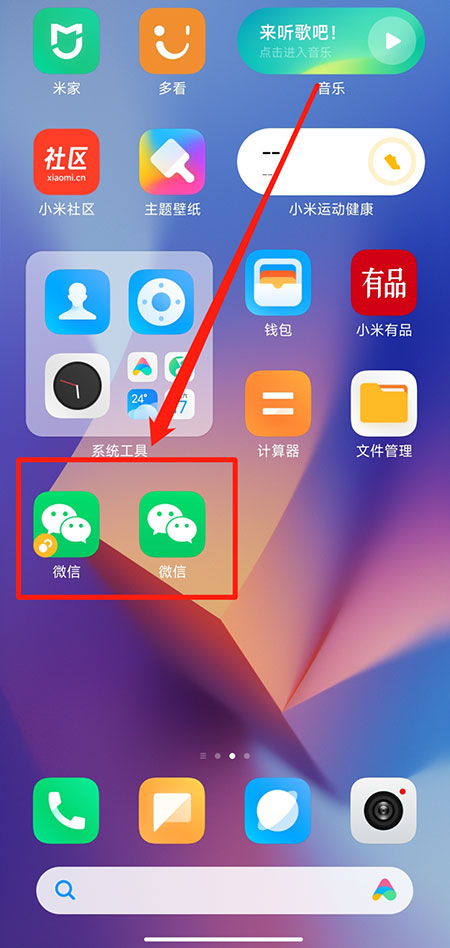
二、iOS设备上启用微信分身
对于iOS设备,由于苹果系统的封闭性,原生系统并不支持应用分身功能。但是,用户可以通过第三方解决方案来实现微信分身:
1、使用第三方分身应用:在App Store中搜索“微信分身”或“应用分身”等相关关键词,查找并下载支持微信分身的第三方应用。
2、下载安装:找到合适的分身应用后,点击“获取”或“购买”按钮进行下载安装。
3、安装微信分身:安装完成后,打开该分身应用,根据应用内的指示,添加微信至分身列表。
4、创建微信分身:应用会引导你创建微信分身,可能需要你设置一些初始配置,比如是否要将分身图标放置在主屏幕上。
5、登录第二个微信账号:在创建的微信分身中,登录你的第二个微信账号。
三、注意事项
1、安全性:在使用应用分身功能时,确保从可靠来源下载应用,避免使用可能包含恶意软件的第三方应用。
2、资源占用:启用应用分身后,手机可能会消耗更多的内存和CPU资源,尤其是在同时运行多个实例时。
3、数据隔离:微信分身通常会在系统层面实现数据隔离,确保不同账号间的数据不会混淆。
4、兼容性和更新:应用分身功能的稳定性和兼容性取决于手机厂商和微信版本的更新,可能需要定期检查是否有新的系统更新或应用更新。
5、隐私政策:使用微信分身时,应遵守微信的隐私政策和服务条款,避免违反规定导致账号被封禁。
无论是Android还是iOS设备,启用微信分身都需要用户根据自身设备的品牌和系统版本,采取适当的步骤。通过上述指南,你应该能够顺利地在手机上设置并使用微信分身,从而更高效地管理多个微信账号。不过,重要的是要保持警惕,确保使用合法合规的途径来实现分身功能,同时注意保护个人隐私和数据安全。
严正申明:未经授权,转载请注明本站出处链接,否则将追究法律责任,近日有不法分子严重侵犯本站权益,已走法律程序!